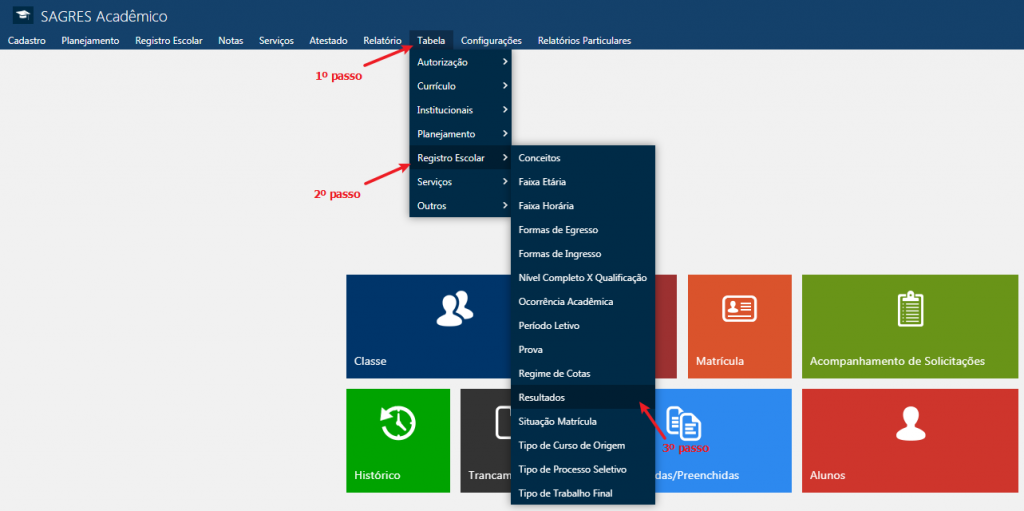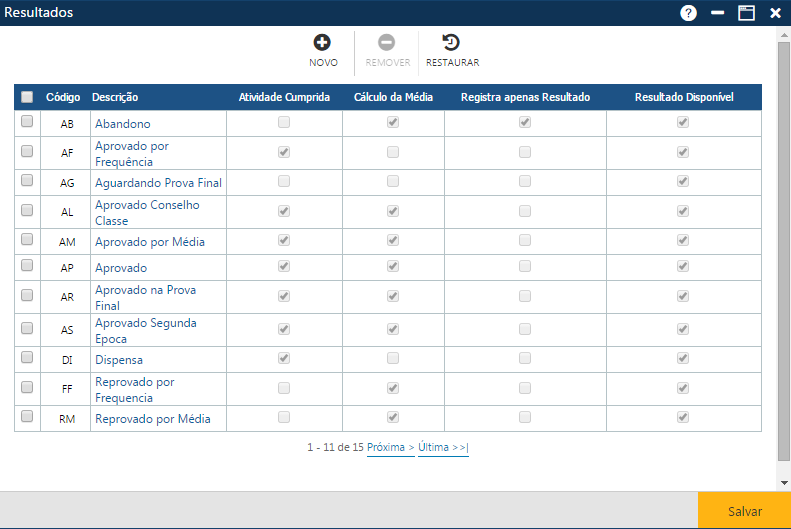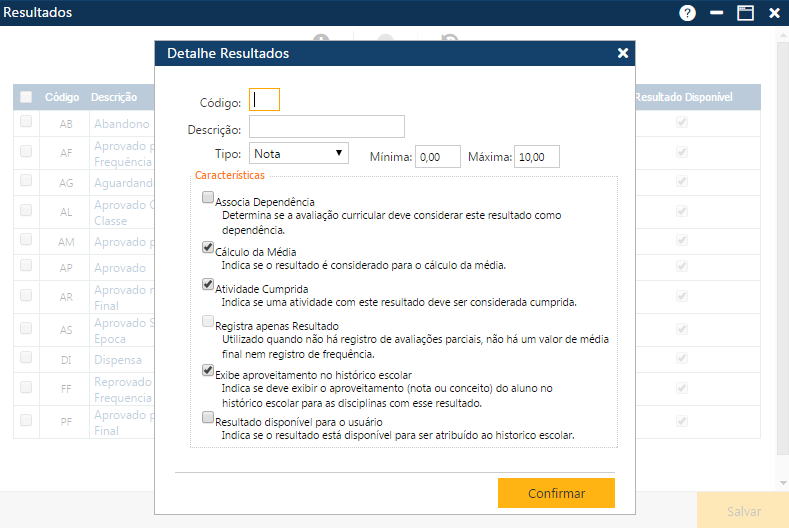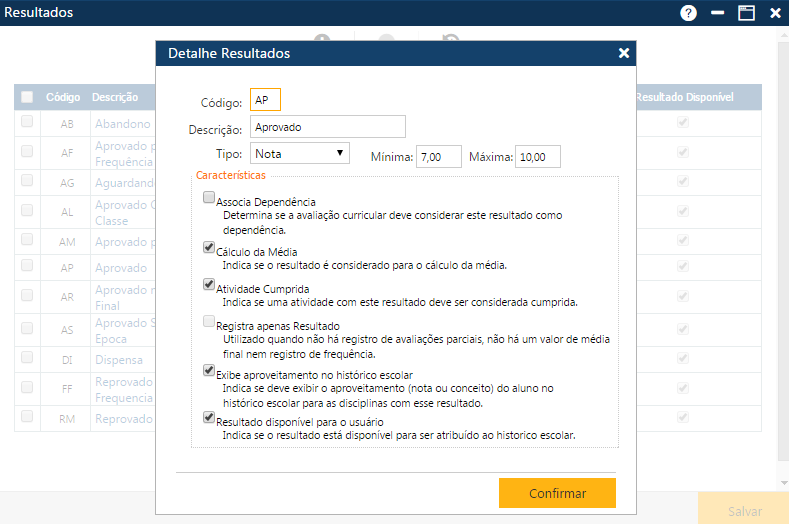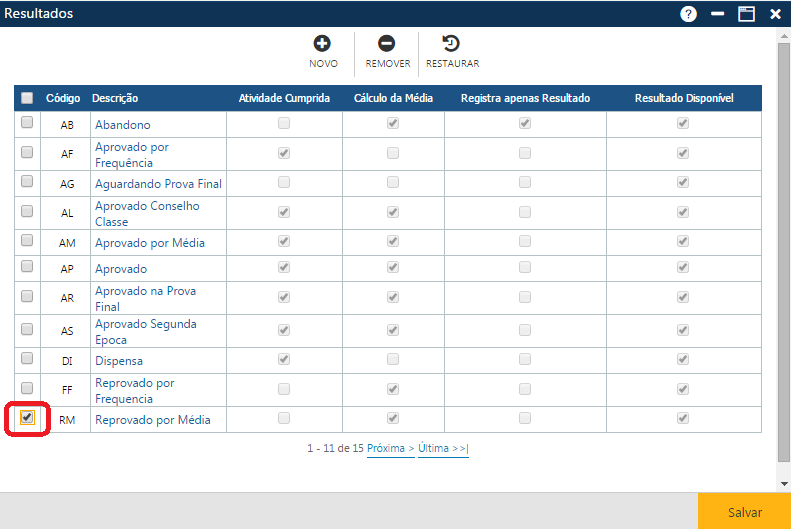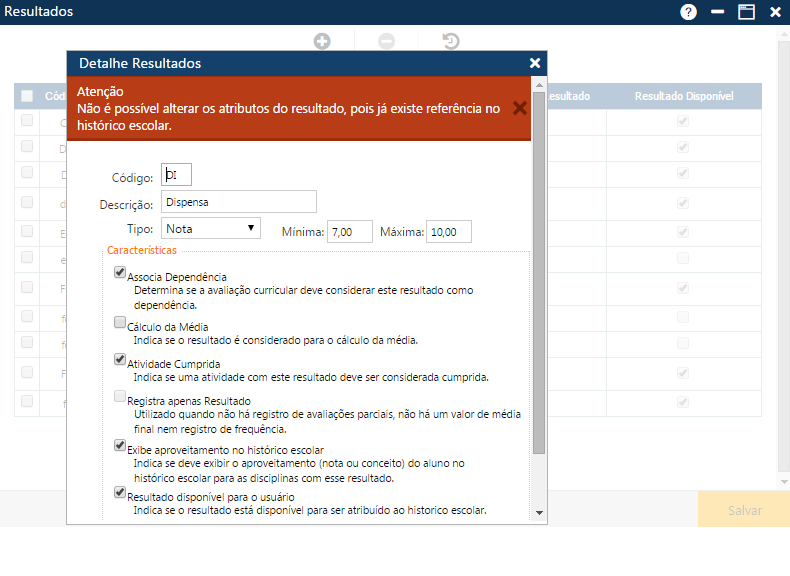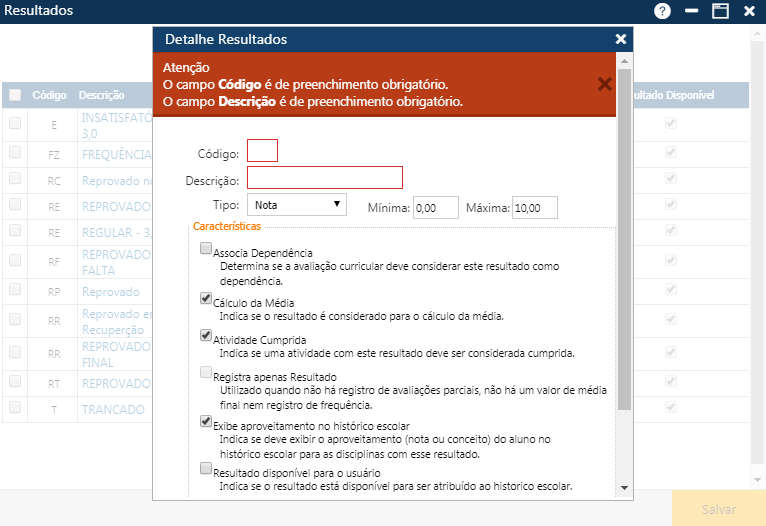Tabela - Resultados
Tabela contendo códigos, nomenclaturas e atributos referentes aos resultados obtidos pelos Alunos nas Atividades Curriculares. Acessível pelo menu Tabela > Registro Escolar > Resultados, no Sagres Acadêmico, no perfil do Secretário.
A inserção de informações nesta tabela é pré-requisito para o registro dos resultados do aproveitamento dos alunos nas diversas atividades curriculares cursadas. É importante para as rotinas de lançamento de notas (fechamento de classes e turmas), histórico escolar, avaliação curricular e também para a definição dos níveis de cursos.
Para acessar essa interface, o usuário deverá clicar sobre o menu especificado acima, para que o sistema apresente a interface Resultados.
O sistema apresenta o código dos resultados, a descrição do resultado, a indicação se, com esse resultado, a atividade é considerada como: cumprida pelo Aluno, se é considerado para o Cálculo da Média, ou Registra apenas Resultado) e a indicação se o resultado ficará ou não disponível para o usuário (campo Resultado Disponível).
Na interface apresentada temos 3 botões que permitem executar algumas ações:
Acionando o botão Novo, o sistema permitirá incluir um novo resultado. O botão Remover permitirá que o usuário elimine da interface um ou mais resultados já cadastrados. E finalmente, o botão Restaurar, que permite a recuperação das informações marcadas para remoção, removidas da interface (botão Remover), mas antes do usuário atualizar as informações no sistema (botão Salvar).
Inclusão de um Resultado
Após o clicar no botão Novo, o sistema apresentará a interface Detalhe Resultados. O usuário deverá informar os dados do novo resultado (observe que algumas informações já estão preenchidas com valores padrões, que podem ser alterados pelo usuário) e em seguida clicar no botão Confirmar. Caso não ocorram erros, o sistema apresentará a mensagem “O registro foi atualizado com sucesso“ e parte dos dados do novo resultado aparecerá na interface.
Nessa interface o usuário deverá informar:
- Código – da descrição do resultado;
- Descrição – nome que referencia o resultado;
- Tipo – o resultado pode ter o tipo nota ou conceito;
- Nota – Somente se o tipo do resultado for Nota, esta opção estará disponível e será necessário informar seu valor mínimo e máximo;
- Características:
- Associa Dependência – Determina se a avaliação curricular deve ser considerar este resultado como dependência;
- Cálculo da Média – Indica se o resultado é considerado para o cálculo da média;
- Atividade Cumprida – Indica se uma atividade com este resultado deve ser considerada cumprida;
- Registra apenas Resultado – Utilizado quando não há registro de avaliações parciais, não há um valor de média final nem registro de frequência;
- Resultado disponível para o usuário – Indica se o resultado está disponível para ser atribuído ao histórico
Alteração de um Resultado
Para alterar um resultado, o usuário deverá clicar sobre a descrição do resultado a ser alterado, para que o sistema apresente os dados do resultado na interface Detalhe Resultados, onde o usuário deverá fazer as alterações desejadas, e em seguida, acionar o botão Confirmar. Caso não ocorrerem erros, o sistema apresentará a mensagem “O registro foi atualizado com sucesso“.
Exclusão de um Resultado/Restauração das informações
Para excluir um ou mais resultados o usuário deverá marcar as primeiras posições das linhas com os resultados a serem excluídos, ou se quiser excluir todos os resultados exibidos na tela no momento, deverá marcar a primeira posição do cabeçalho Código, Descrição, Ativadade Cumprida, Cálculo da Média, Registra apenas Resultado, Resultado Disponível para que o sistema marque os resultados, e em seguida acionar o botão Remover, para que a aplicação remova da interface as exclusões indicadas, e para que as informações sejam realmente excluídas do sistema, o usuário deverá acionar o botão Salvar. Caso não ocorrerem erros, o sistema apresentará a mensagem “O registro foi atualizado com sucesso“.
Observações
Caso o usuário solicite adicionar um Resultado com um código (campo Código) igual a de um resultado já existente, a mensagem de alerta a seguir será exibida.
Caso o usuário clique no botão Salvar sem o preenchimento do código e a descrição, a mensagem de alerta a seguir será exibida, conforme imagem abaixo. Portanto são campos necessários para confirmação do cadastro.